Come rinominare i feed RSS e le loro cartelle in Outlook?
Normalmente, quando aggiungi un nuovo feed RSS, il nuovo feed RSS verrà nominato automaticamente e verrà creata una cartella di consegna con lo stesso nome del feed. A volte potresti voler cambiare il nome del feed e il nome della cartella di consegna per renderli più riconoscibili. Questo articolo ti guiderà nel rinominare i feed RSS e anche la cartella di consegna dei feed RSS.
Rinomina i feed RSS in Outlook
Rinomina la cartella dei feed RSS in Outlook
 Rinomina i feed RSS in Outlook
Rinomina i feed RSS in Outlook
Questa sezione descriverà in dettaglio i passaggi su come cambiare il nome dei feed RSS in Microsoft Outlook.
Passo 1: Apri la finestra di dialogo Impostazioni account:
- In Outlook 2007, fai clic su Strumenti > Impostazioni account.
- In Outlook 2010 e 2013, fai clic su File > Info > Impostazioni account > Impostazioni account. Vedi la seguente schermata:

Passo 2: Nella finestra di dialogo Impostazioni account,
- (1) Fai clic sulla scheda Feed RSS;
- (2) Seleziona ed evidenzia il nome del feed che desideri modificare;
- (3) Fai clic sul pulsante Modifica.

Passo 3: Nella finestra di dialogo Opzioni feed RSS, elimina il vecchio nome del feed e inserisci uno nuovo nella casella Nome feed:
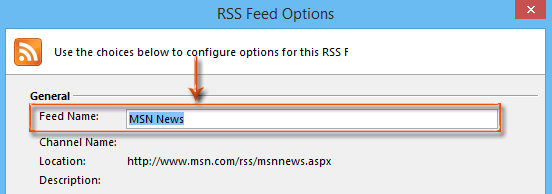
Passo 4: Fai clic sui pulsanti OK o Chiudi nelle finestre di dialogo per completare la rinomina.
 Rinomina la cartella dei feed RSS in Outlook
Rinomina la cartella dei feed RSS in Outlook
Questa sezione ti guiderà a rinominare rapidamente la cartella di consegna dei feed RSS in Microsoft Outlook.
Passo 1: Nel Riquadro di navigazione, trova e seleziona la cartella di consegna dei feed RSS che desideri rinominare.
Passo 2: Fai clic con il tasto destro sulla cartella di consegna e seleziona Rinomina cartella dal menu contestuale.
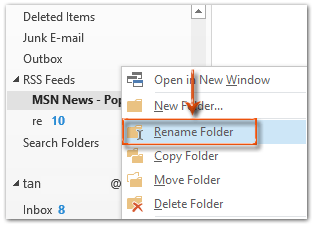
Nota: Nel menu contestuale di Outlook 2007 vedrai Rinomina “nome della tua cartella” e “Nome della tua cartella” mostrerà il nome corrente della cartella selezionata.
Passo 3: Ora il nome della cartella dei feed RSS è modificabile, elimina il vecchio nome, inserisci il nuovo nome nella casella di modifica e poi premi il tasto Invio.
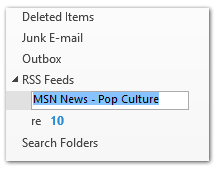
I migliori strumenti per la produttività in Office
Ultime notizie: Kutools per Outlook lancia la versione gratuita!
Scopri il nuovissimo Kutools per Outlook con oltre100 funzionalità straordinarie! Clicca per scaricare ora!
📧 Automazione Email: Risposta automatica (disponibile per POP e IMAP) / Programma invio Email / CC/BCC automatico tramite Regola durante l’invio delle Email / Inoltro automatico (Regola avanzata) / Aggiungi Saluto automaticamente / Dividi automaticamente Email multi-destinatario in messaggi singoli ...
📨 Gestione Email: Richiama Email / Blocca Email fraudulent (tramite Oggetto e altri parametri) / Elimina Email Duplicato / Ricerca Avanzata / Organizza cartelle ...
📁 Allegati Pro: Salva in Batch / Distacca in Batch / Comprimi in Batch / Salvataggio automatico / Distacca automaticamente / Auto Comprimi ...
🌟 Magia Interfaccia: 😊Più emoji belle e divertenti / Notifiche per le email importanti in arrivo / Riduci Outlook al posto di chiuderlo ...
👍 Funzioni rapide: Rispondi a Tutti con Allegati / Email Anti-Phishing / 🕘Mostra il fuso orario del mittente ...
👩🏼🤝👩🏻 Contatti & Calendario: Aggiungi in Batch contatti dalle Email selezionate / Dividi un Gruppo di Contatti in Gruppi singoli / Rimuovi promemoria di compleanno ...
Utilizza Kutools nella lingua che preferisci – supporta Inglese, Spagnolo, Tedesco, Francese, Cinese e oltre40 altre!


🚀 Download con un solo clic — Ottieni tutti gli Add-in per Office
Consigliato: Kutools per Office (5-in-1)
Un solo clic per scaricare cinque installatori contemporaneamente — Kutools per Excel, Outlook, Word, PowerPoint e Office Tab Pro. Clicca per scaricare ora!
- ✅ Comodità con un solo clic: scarica tutti e cinque i pacchetti di installazione in una sola azione.
- 🚀 Pronto per qualsiasi attività Office: installa i componenti aggiuntivi necessari, quando ti servono.
- 🧰 Inclusi: Kutools per Excel / Kutools per Outlook / Kutools per Word / Office Tab Pro / Kutools per PowerPoint